Microsoft liker å sende produktene sine med tonnevis av apper, og mens noen er gode, er noen det ikke. De virkelige problemene starter når disse Windows-appene slutter å fungere og ruller tilbake feilen. Enda verre er det når den bare krasjer og ikke viser en feil.
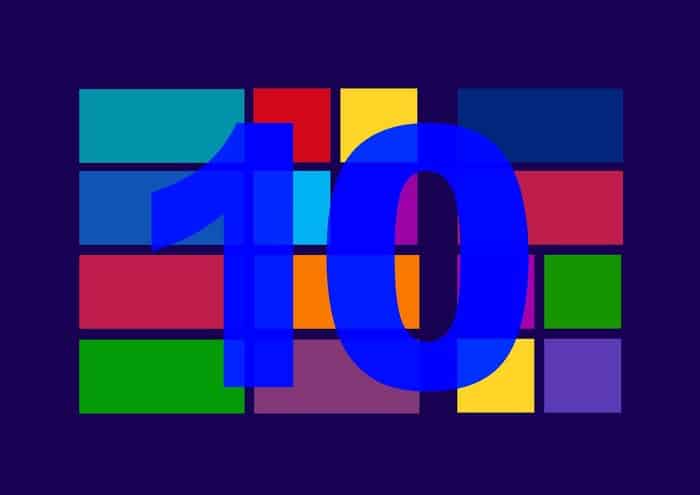
Det kan være ulike årsaker til disse problemene. Noen brukere rapporterte at den nylige Windows 10-oppdateringen rotet til ting. Andre brukere sa at problemet er med brukerkontoen deres.
I denne veiledningen vil vi ta en titt på noen potensielle løsninger som bør bidra til å løse Windows-apper som ikke fungerer feil.
la oss begynne.
1. Oppdater applikasjonen
Akkurat som Windows-operativsystemet, gir Microsoft også ut oppdateringer til appene sine som fikser feil og andre problemer. Kanskje det er en oppdatering for den ødelagte appen? Start Windows Store og klikk på menyikonet for å velge Nedlastinger og oppdateringer.
Klikk nå på få oppdateringer for å oppdatere alle apper. Dette kan ta litt tid.
Når oppdateringsprosessen er fullført, sjekk om Windows-appen fungerer igjen.
2. Reparer/tilbakestill/installer appen på nytt
Windows 10 tilbyr en funksjon som lar brukere fikse og tilbakestille apper (bortsett fra å avinstallere dem) som ikke fungerer eller ikke fungerer som de skal. Heldigvis har folkene hos Microsoft samlet alle tre alternativene på én skjerm. For å komme i gang, trykk Windows-tast + I for å starte Innstillinger og velg Apper.
Under Apper og funksjoner, når du blar litt, finner du en liste over alle appene. La oss si at det er en XNUMXD-visning som ikke fungerer på systemet ditt. Klikk på den for å vise avanserte alternativer.
Bla litt for å finne de tre alternativene. Reparer, tilbakestill og avinstaller. Avhengig av applikasjonen kan noen alternativer være nedtonet.
Det første alternativet vil prøve å fikse appen ved å reparere de ødelagte appfilene og se etter feil. Det andre alternativet vil fjerne alle standardinnstillinger, ikke dine lagrede dokumenter, og installere appen på nytt. Alternativet Avinstaller, hvis det ikke er nedtonet, kan brukes hvis reparasjon og tilbakestilling ikke løser feilen.
Microsoft vil ikke la deg avinstallere eller før alle apper er fikset. Hvis du kan, gjør det og installer deretter appen på nytt fra Windows Store ved å søke etter navnet og klikke på Get-knappen.
Mange brukere rapporterte at å installere appen direkte fra tredjepartssiden i stedet for Windows Store også hjalp til med å løse problemet. Sjekk om du finner exe-filen for programmet. Hvis ikke, installer på nytt fra Windows Store.
3. Gjenopprett Windows-hurtigbufferen
Alle Microsoft-apper er nå bare tilgjengelig på Windows Store. En støtteperson/jente fra Microsoft foreslo at å tømme Windows Store-bufferen og gjenopprette den til sin forrige tilstand kunne løse problemet. For å gjøre dette, trykk på Windows-tasten + X på tastaturet og velg CMD eller PowerShell med administratorrettigheter.
Skriv inn kommandoen nedenfor og trykk Enter.
wsreset.exe
som må gjøre susen. Prøv og se om den respektive Windows-appen fortsatt gir noen feil.
4. Feilsøking av applikasjoner
Hvis løsningen ovenfor mislykkes, tilbyr Windows en applikasjonsfeilsøking som kan hjelpe med å fikse problemet med at Windows 10-appen ikke fungerer. Åpne Kontrollpanel ved å søke etter det.
Søk etter feilsøking i søkefeltet øverst til høyre og velg feilsøking.
Velg Maskinvare og lyder på neste skjermbilde.
Her finner du alternativet Windows App Store. Jeg er ikke sikker på hva den gjør under maskinvare- og lydalternativene, men den er der.
Du skal nå se en popup. Klikk på Avansert her og velg Bruk reparasjon automatisk.
Dette vil skanne alle Windows-applikasjoner som er installert på systemet ditt og se etter uregelmessigheter. Følg instruksjonene på skjermen hvis du finner noe.
5. Windows Update Service
Windows Update Service er ansvarlig for å oppdatere Windows-applikasjoner. Microsoft sier at hvis denne tjenesten ikke kjører, vil ikke Windows-appen starte, forbli åpen eller til og med krasje.
For å sjekke, trykk Windows + R-tastene for å åpne Kjør-kommandoen og skriv services.msc før du trykker Enter.
Finn Windows Update i listen og sørg for at oppstartstypen er satt til Automatic.
Hvis ikke, dobbeltklikk på den og velg Automatisk fra rullegardinmenyen.
Klikk på Bruk og OK. Merk at denne veiledningen også er bra, men siden vi står overfor feil relatert til Windows-applikasjoner, kan dette hjelpe å fikse det.
6. Drivkraft
Som navnet antyder, er dette en PowerShell-kommando som vil omregistrere alle Windows-applikasjoner på Microsoft-servere. Bruk samme metode ovenfor for å åpne PowerShell.
Get-AppXPackage -AllUsers | Foreach {Add-AppxPackage -DisableDevelopmentMode -Register "$ ($ _. InstallLocation) \ AppXManifest.xml"}
Ikke glem å trykke Enter etter å ha skrevet kommandoen.
7. Brukerkonto
Et medlem av teamet vårt har nylig satt sammen en stasjonær datamaskin som fikk den samme feilen. Fikk løst problemet ved å opprette en ny brukerkonto. Ved nærmere etterforskning ser dette ut til å være et ganske vanlig problem som Microsoft har løst. Trykk Windows-tast + I for å åpne Innstillinger. Klikk på Kontoer.
Under Familie og andre brukere klikker du på Legg til noen andre på denne PC-en.
Skriv inn påloggingsdetaljene dine på neste skjermbilde.
Når du har opprettet en ny brukerkonto, i Innstillinger, på samme skjerm, velger du den nyopprettede brukerkontoen og klikker Endre kontotype.
På neste skjerm velger du Administrator og lagrer den. Den nye kontoen har nå administratorrettigheter og kan åpne alle Windows-applikasjoner. Start datamaskinen på nytt og logg på med den nye kontoen. Du kan senere overføre data fra den andre kontoen til den nye kontoen.
Det finnes en app for alt
Det finnes en app for omtrent alt i disse dager. Hvis du har et behov, finnes det en app som løser det behovet. Selv om det meste av tiden disse appene fungerer feilfritt, kan det hende at de ikke fungerer etter hensikten. Hvis du finner en annen måte å løse Windows-apper som ikke fungerer feil, så del nedenfor.
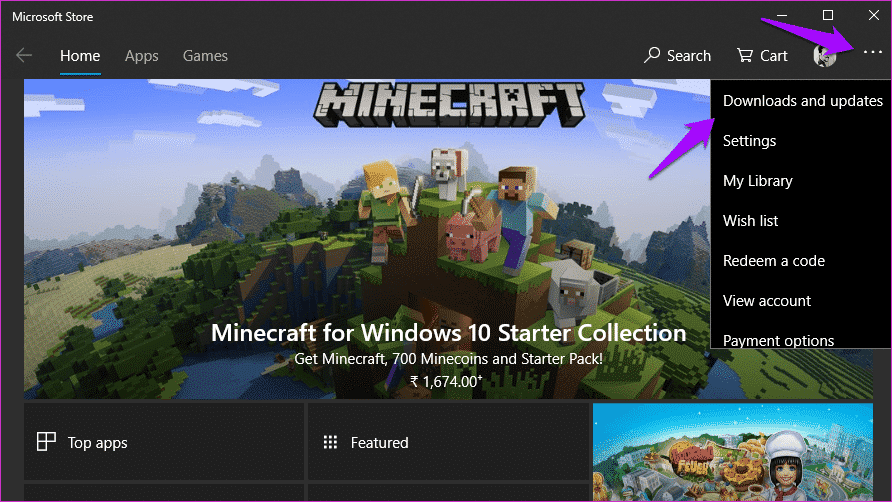
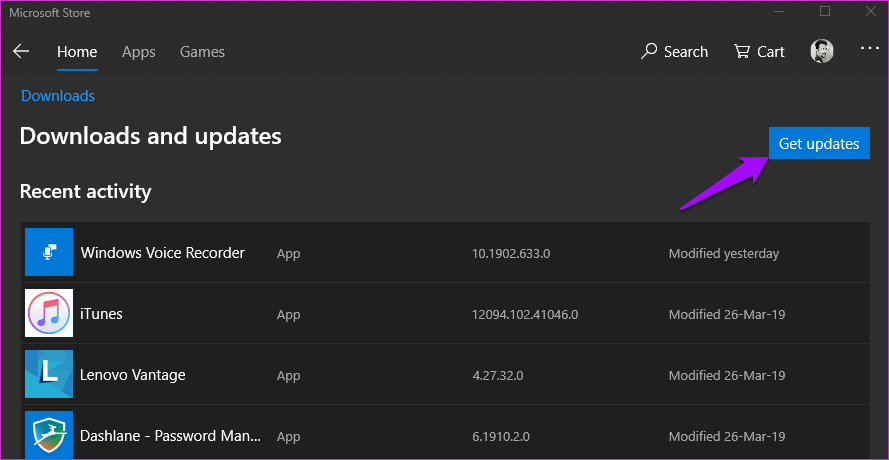


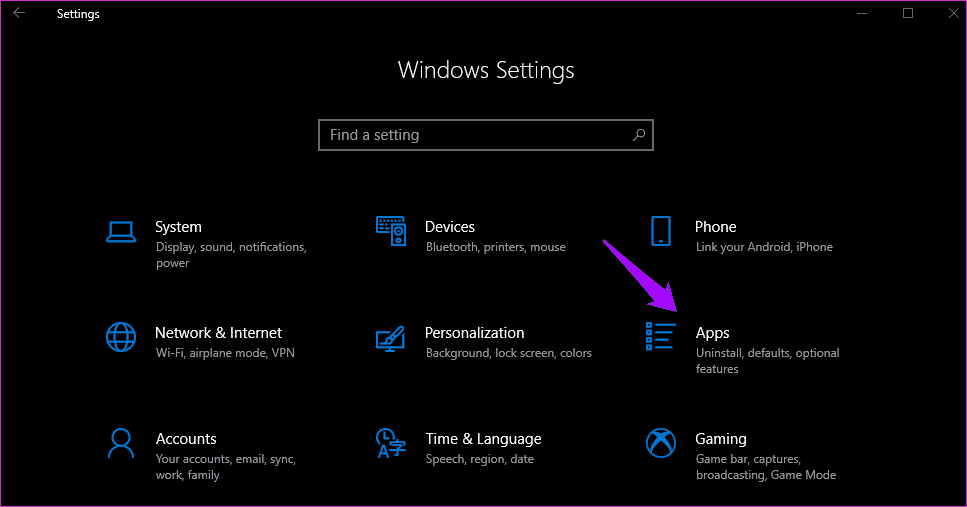
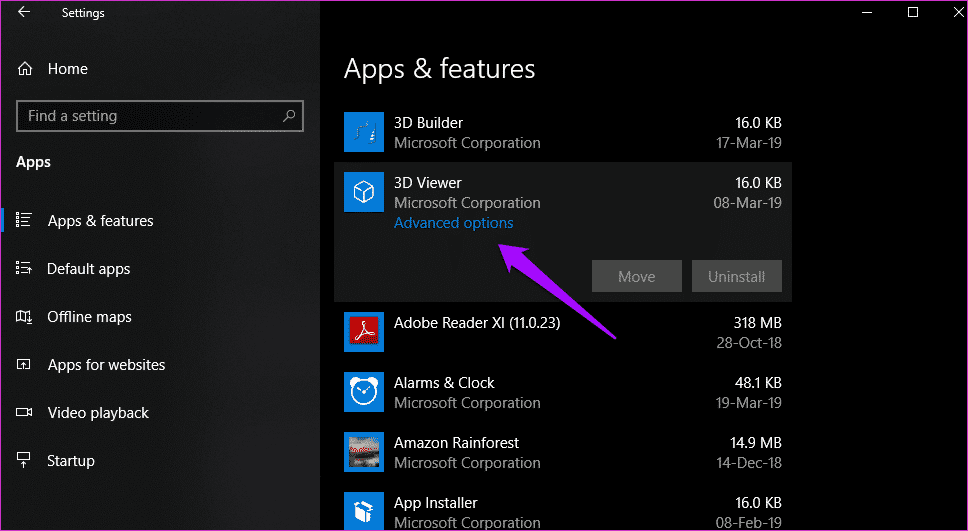
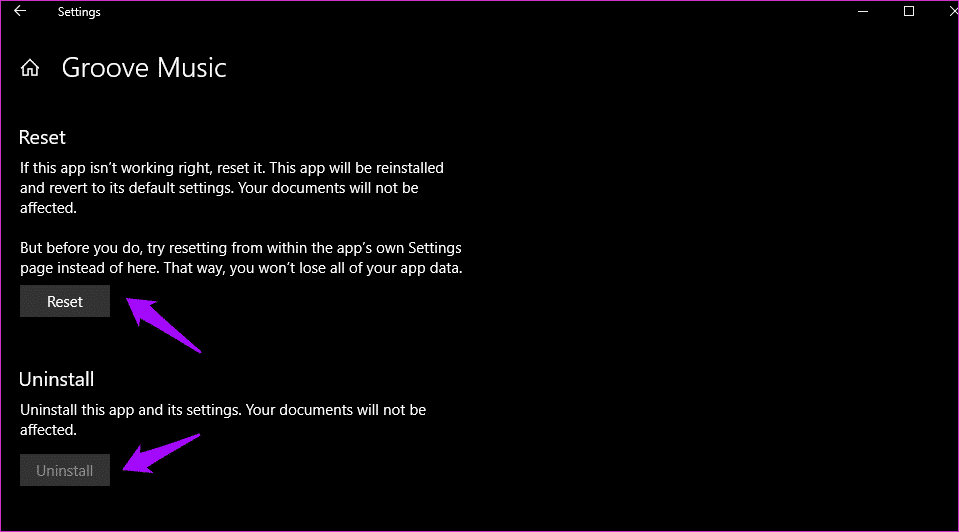
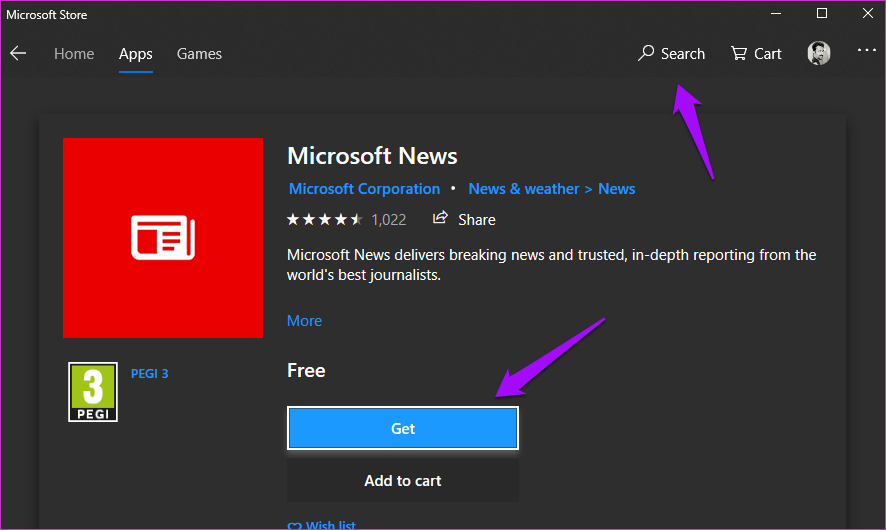
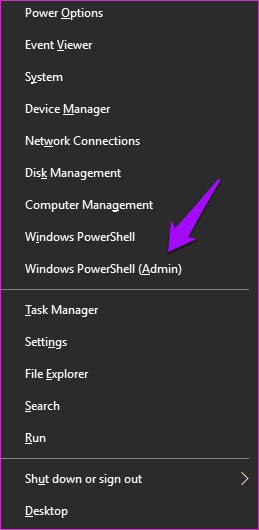
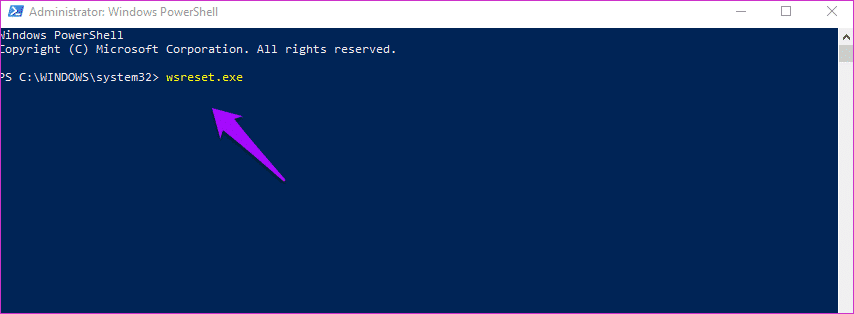
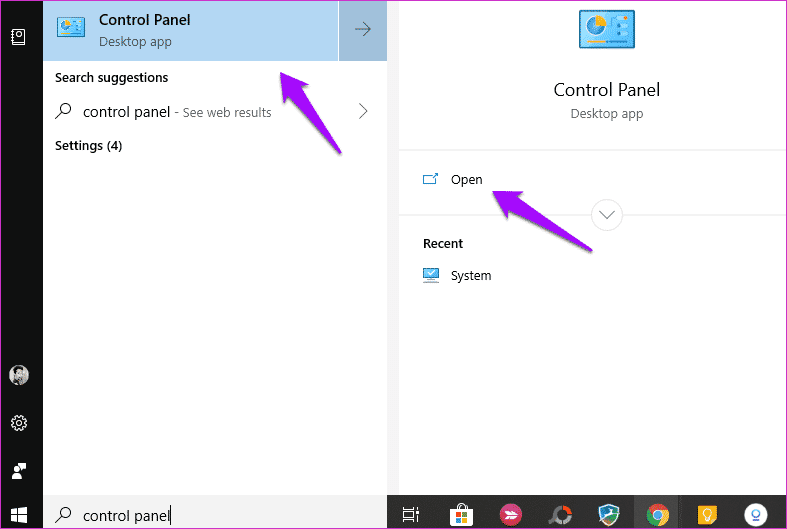
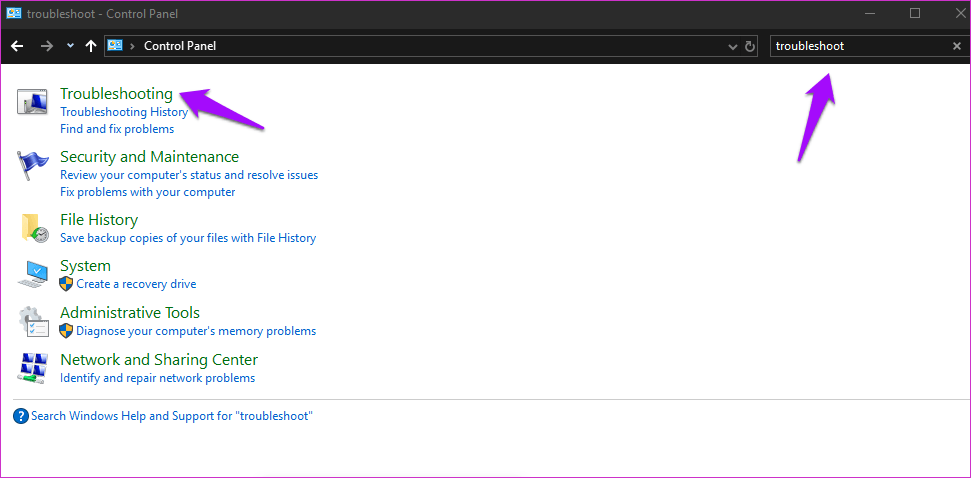
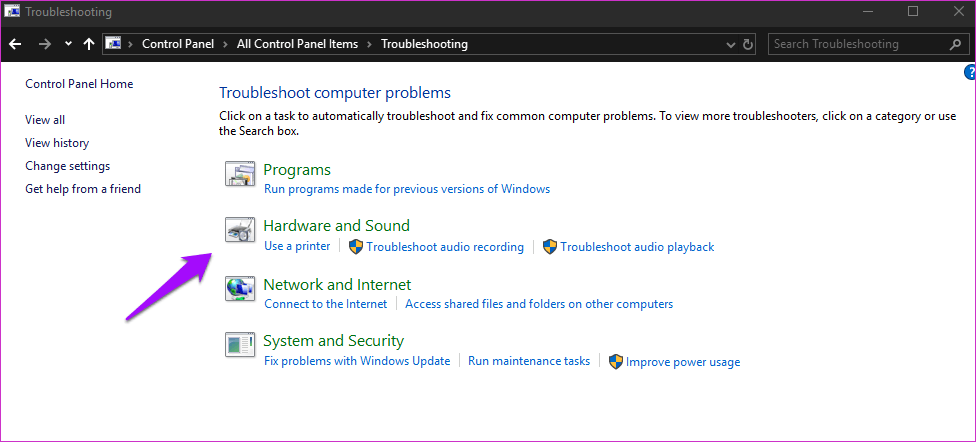
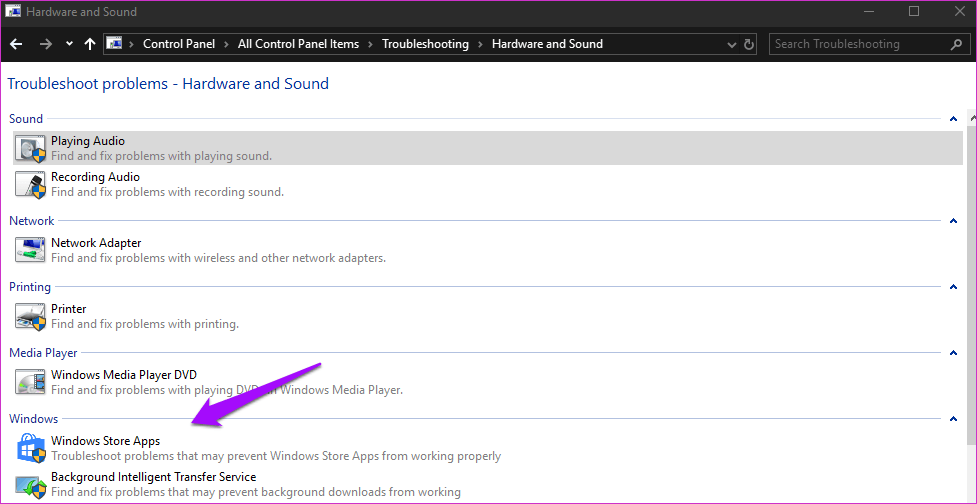
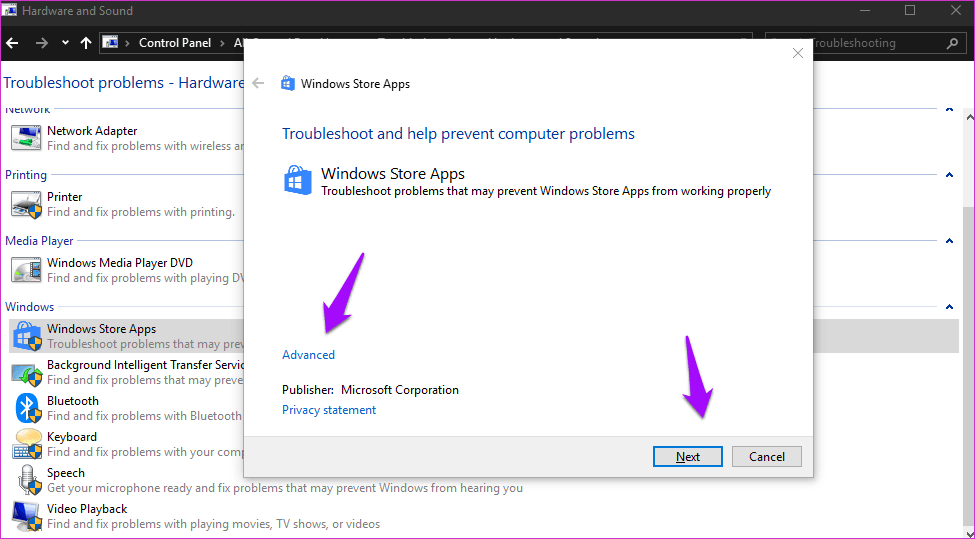
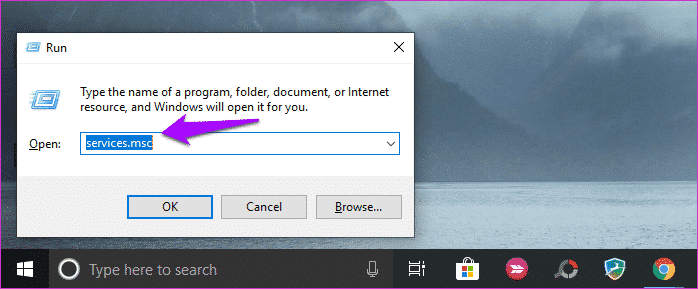
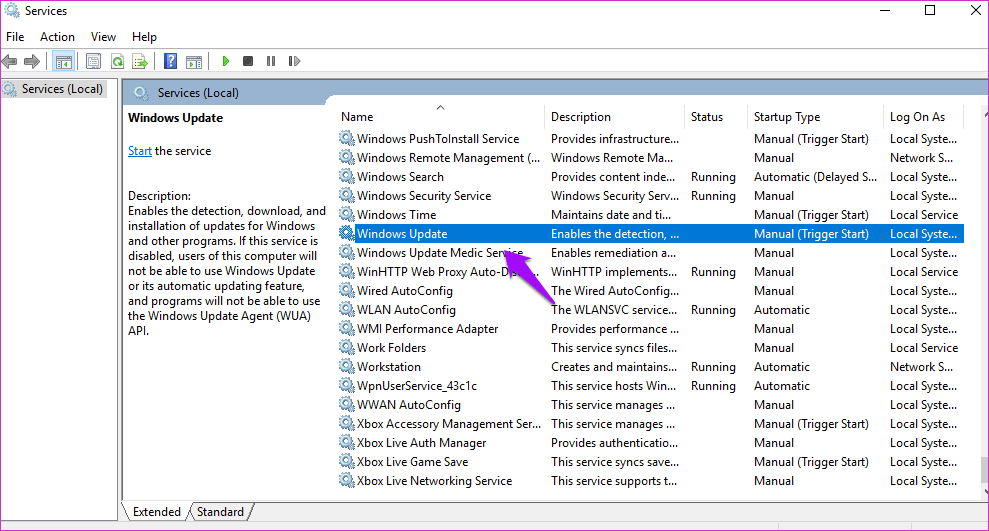
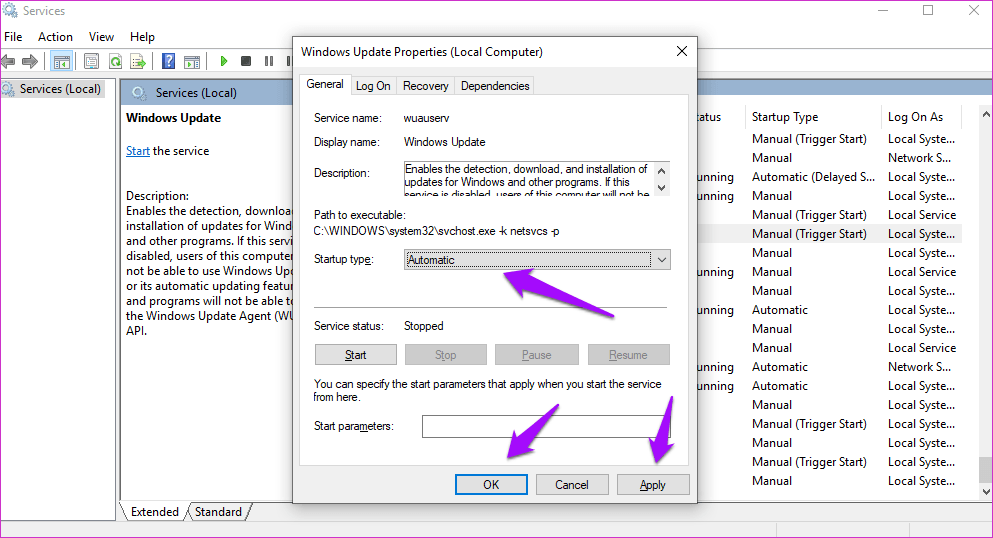
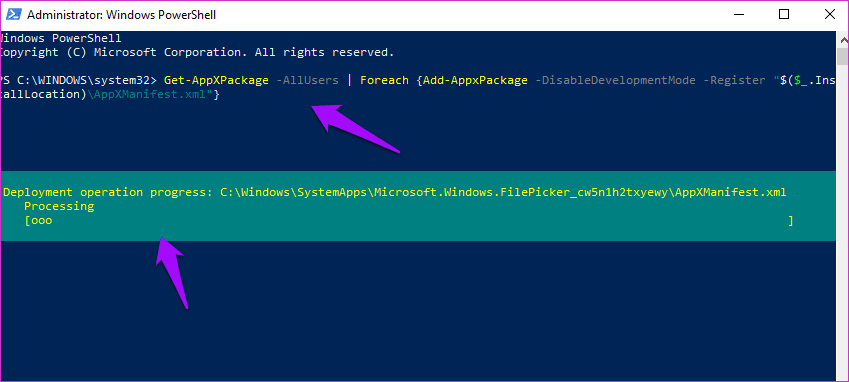
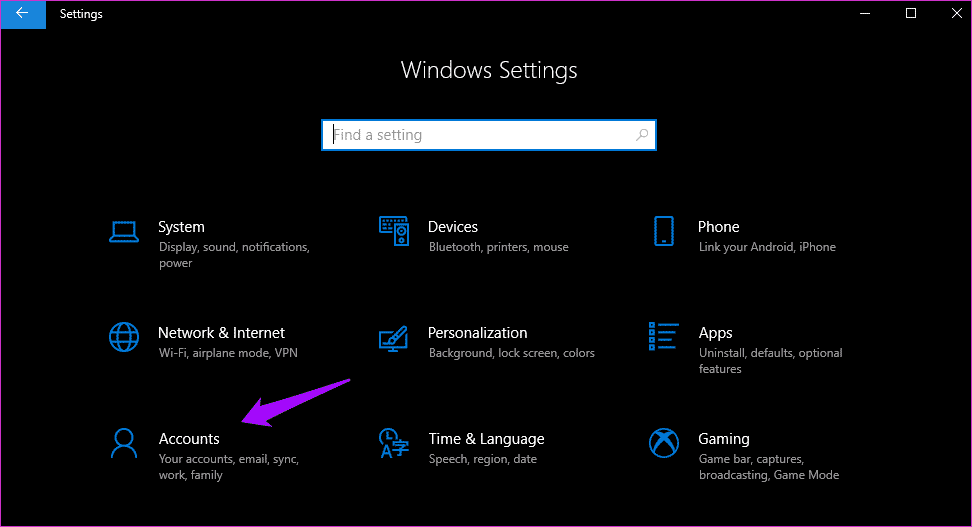
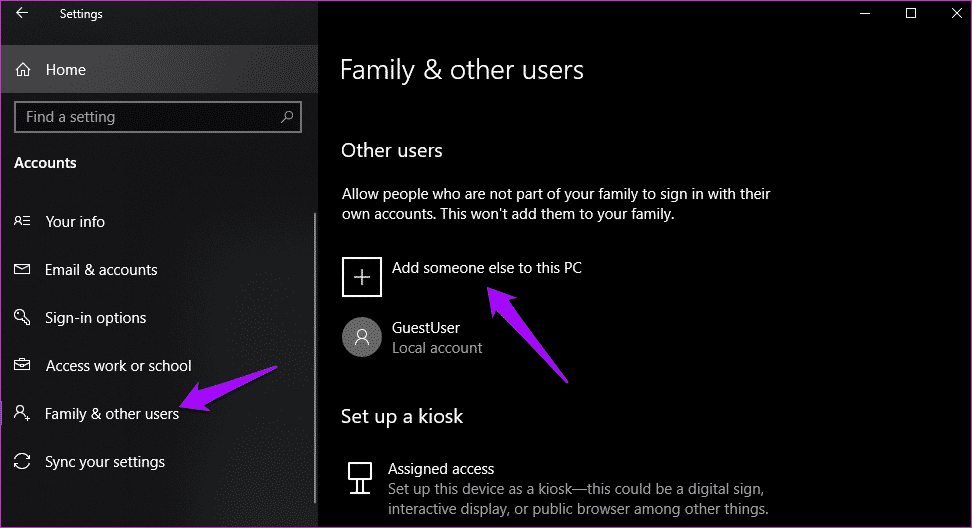
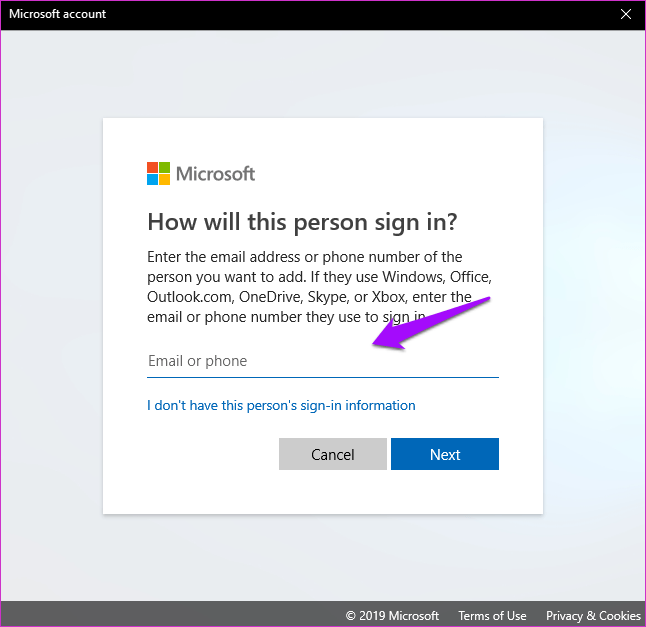
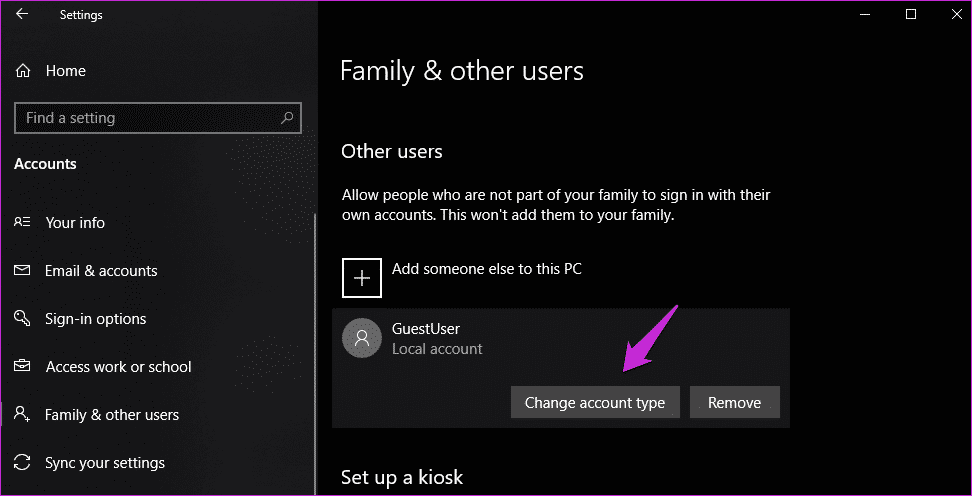

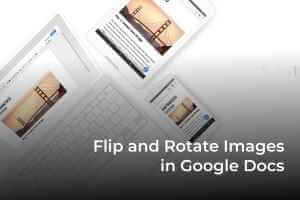



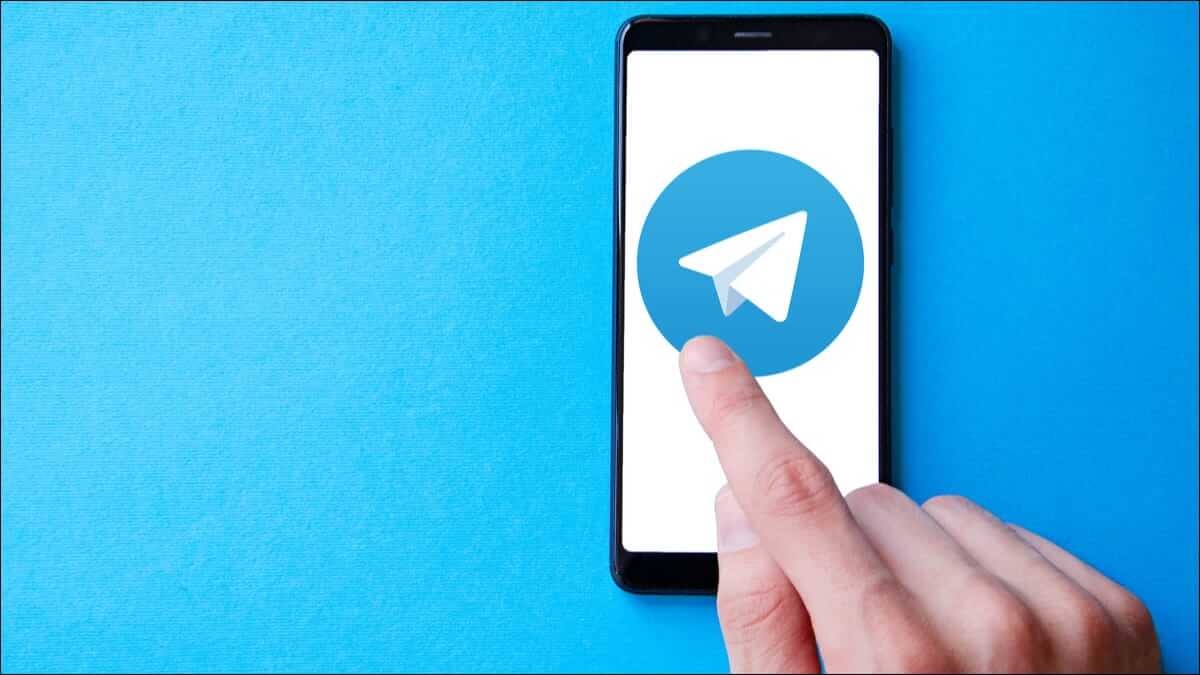


Du kan også bruke den automatisk
merci